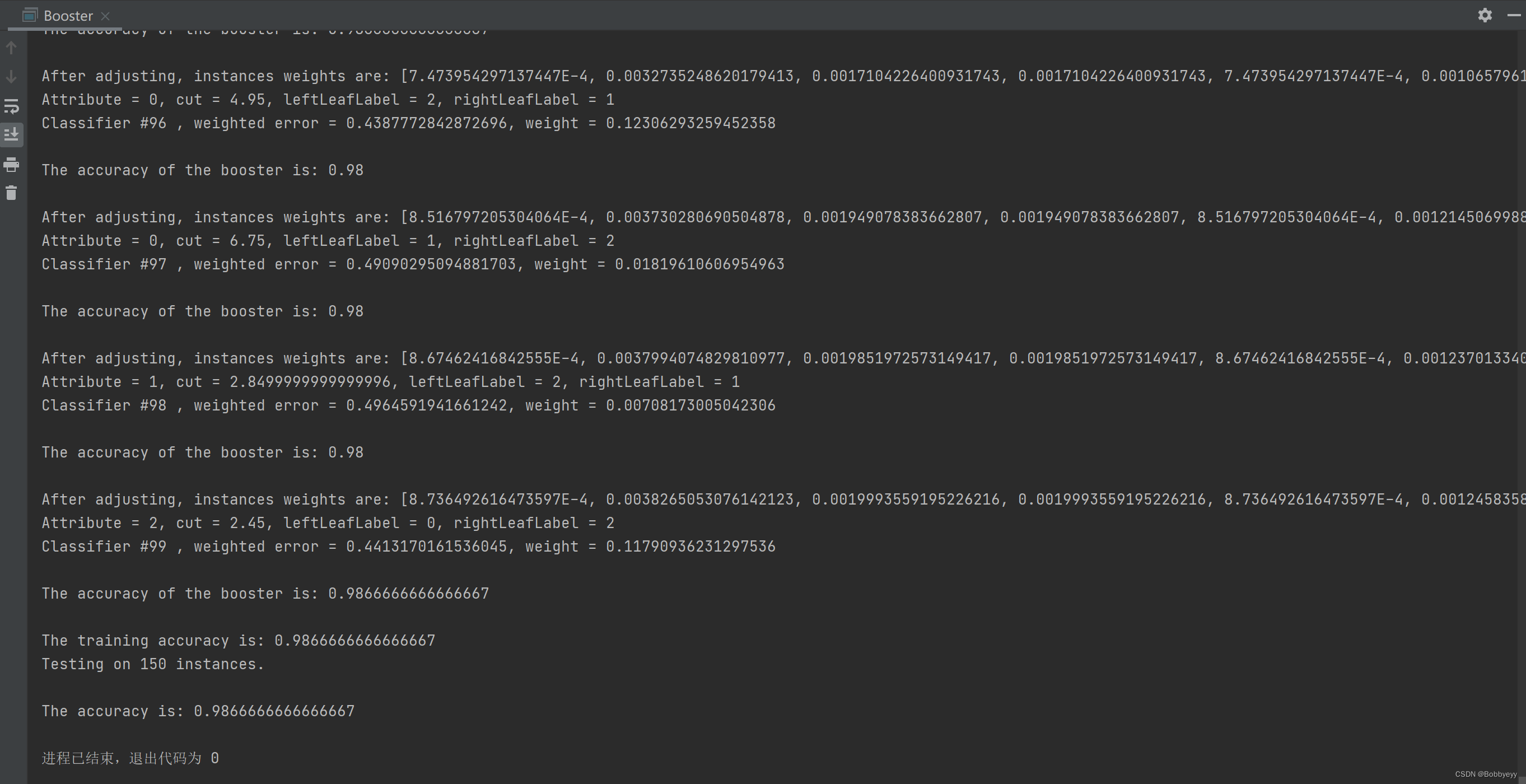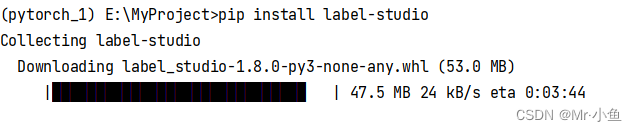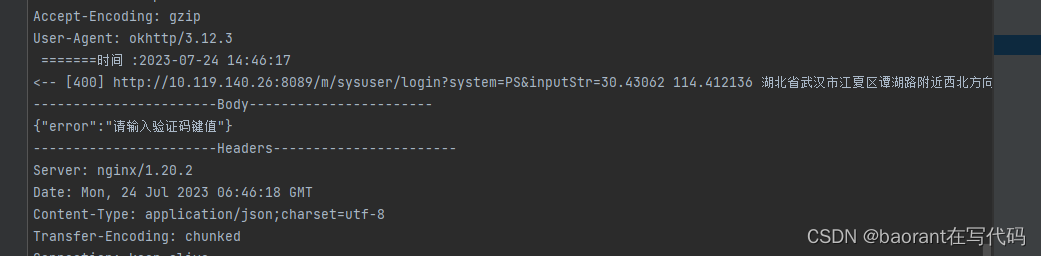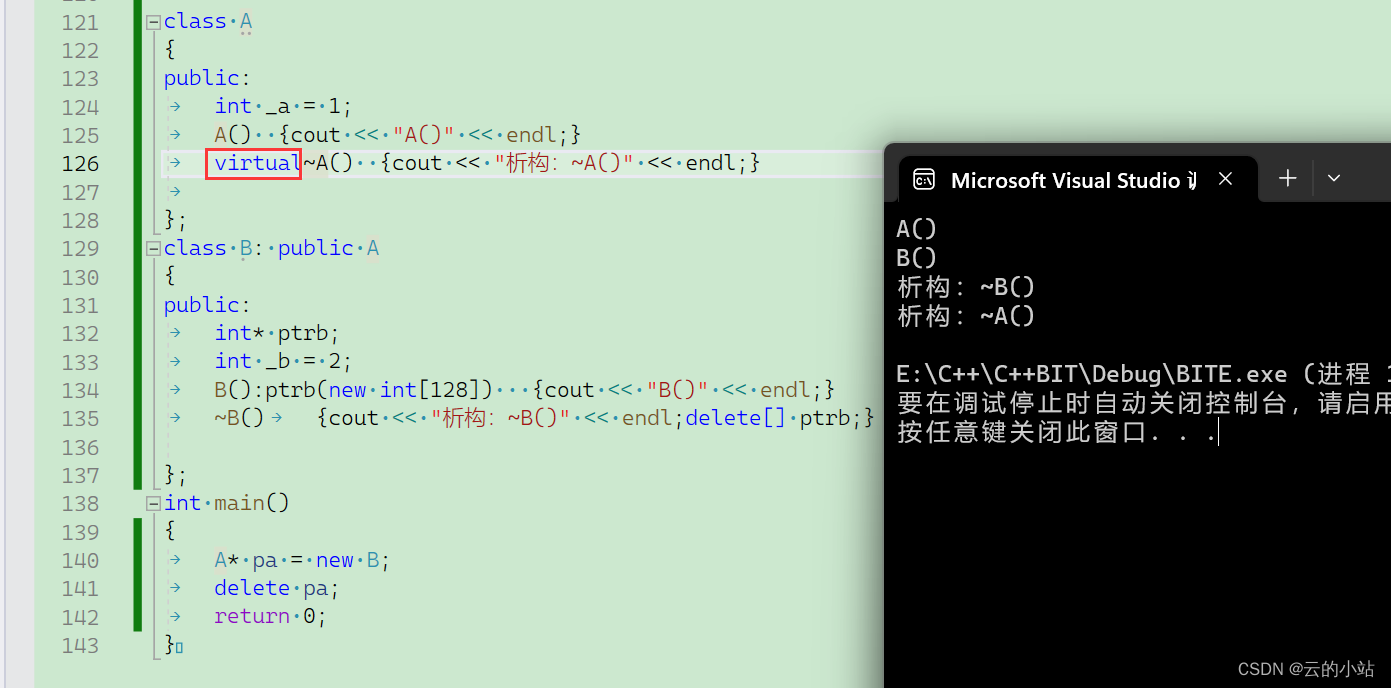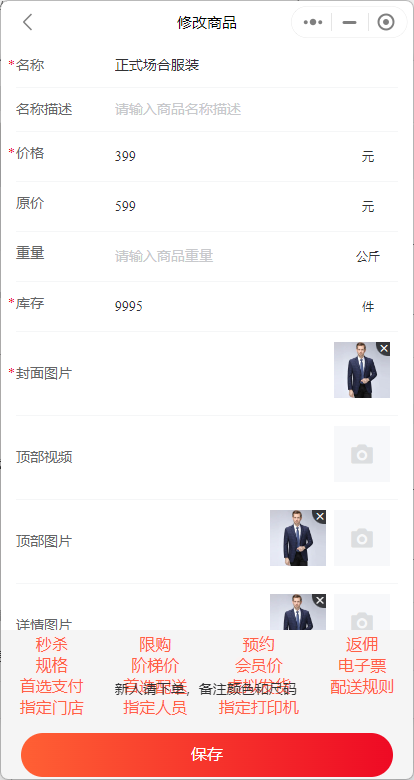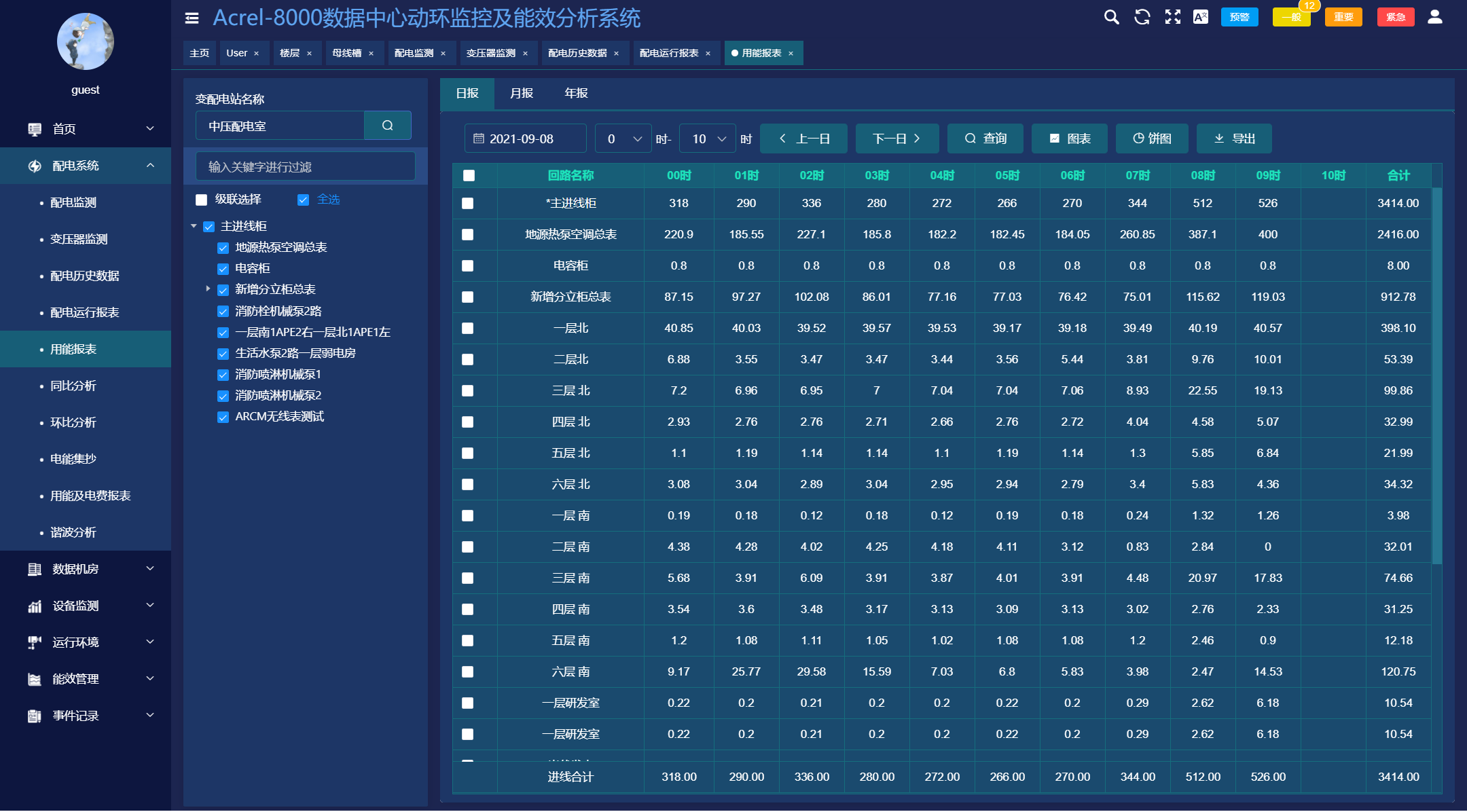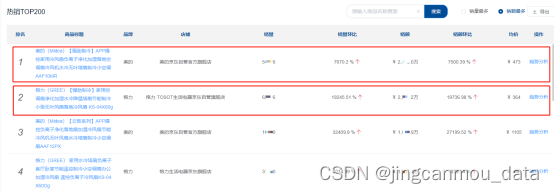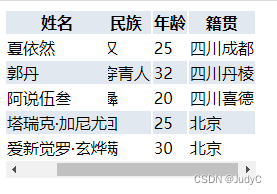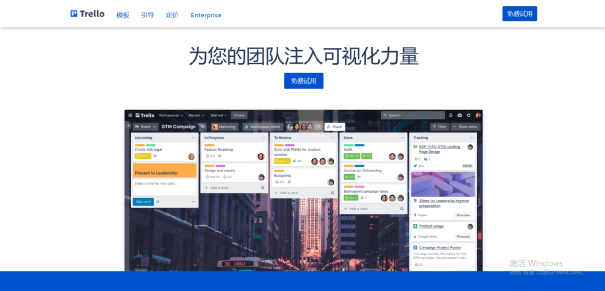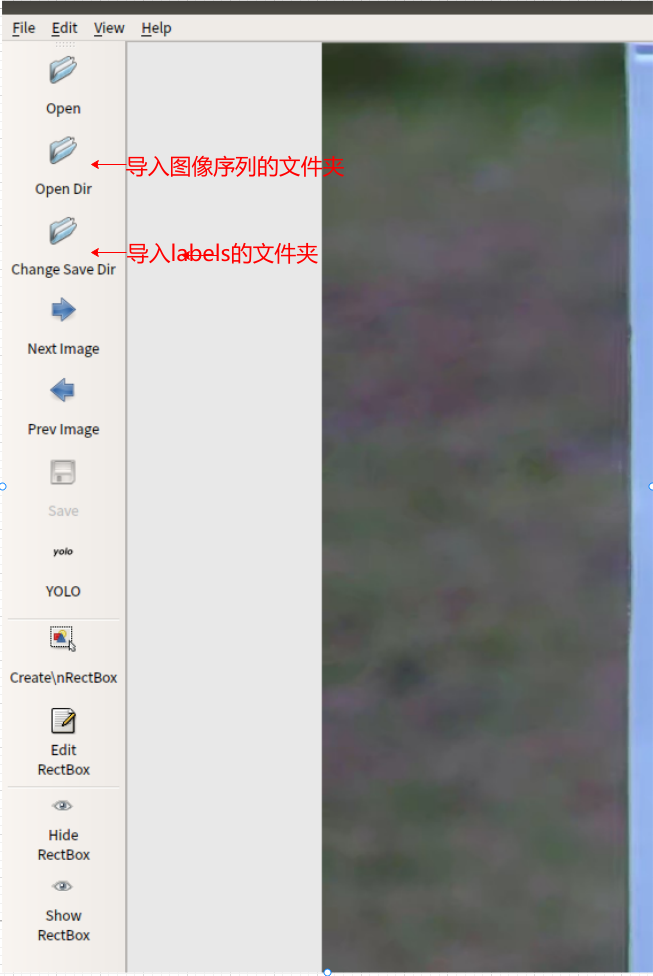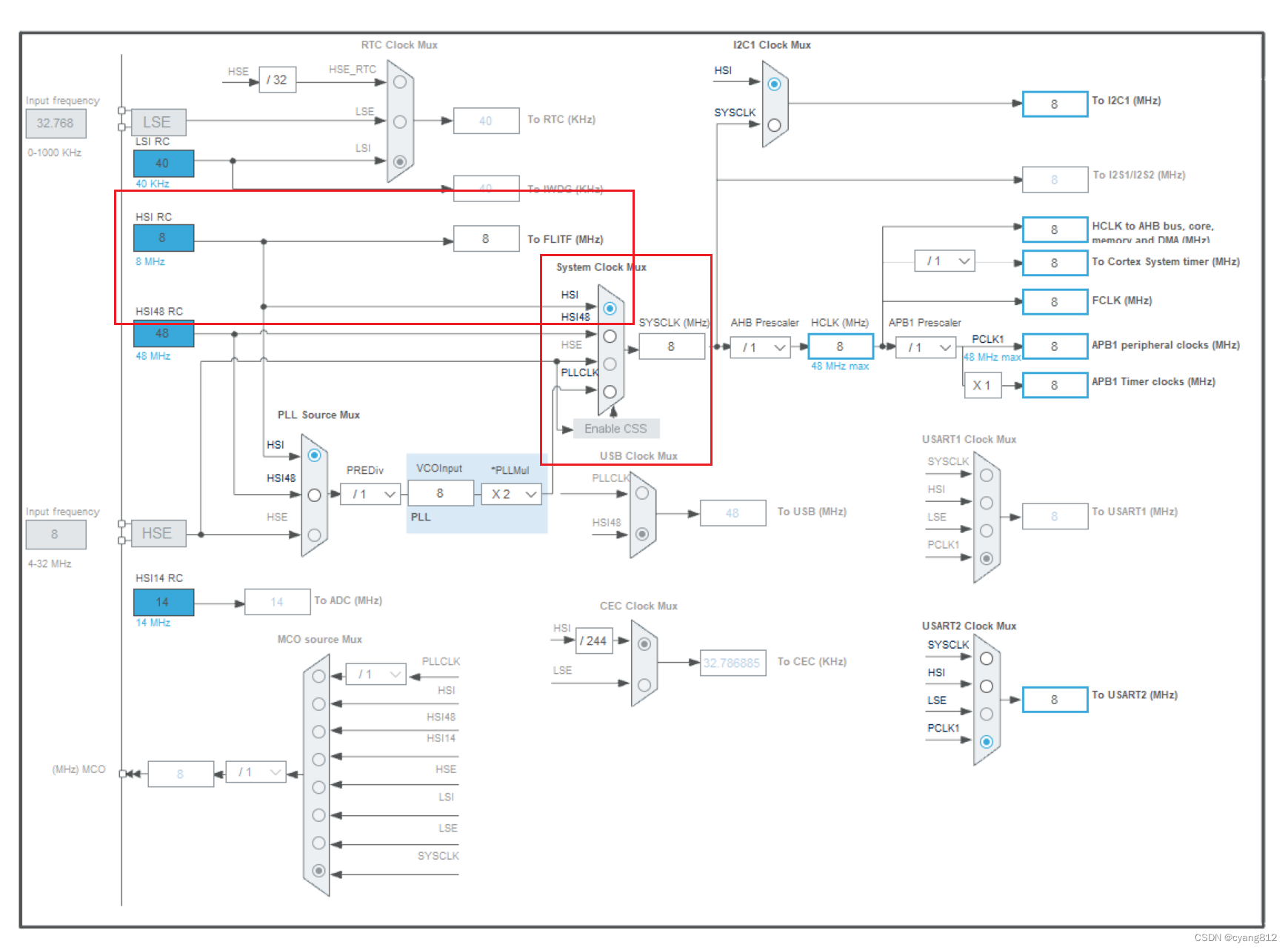【深度学习】【三维重建】windows10环境配置PyTorch3d详细教程
文章目录
- 【深度学习】【三维重建】windows10环境配置PyTorch3d详细教程
- Anaconda3
- 1.安装Anaconda3
- 2.卸载Anaconda3
- 3.修改Anaconda3安装虚拟环境的默认位置
- 安装PyTorch3d
- 确定版本对应关系
- 源码编译安装Pytorch3d
- 总结
Anaconda3
Anaconda3常用命令
1.安装Anaconda3
【官方地址】
页面拉倒底部,下载最新版本
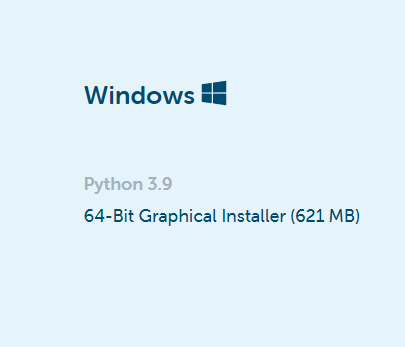
挂VPN下载速度才能起来

安装过程: next–>同意协议–>所有用户–>选择安装位置–>确认–>安装完成
安装完成: CMD打开命令终执行命令,表示正在使用conda基本版的环境。
conda env list
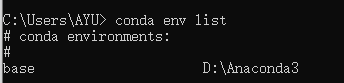
可能会出现 “‘conda’ 不是内部或外部命令,也不是可运行的程序或批处理文件” 问题

需要配置环境变量: 右击此电脑选择属性–>高级系统设置–>系统环境变量–>编辑path
添加anaconda的路径以及anaconda目录下Scripts文件夹路径

2.卸载Anaconda3
打开“控制面板”->“程序”-> “卸载程序”->“右键卸载Annconda3”

3.修改Anaconda3安装虚拟环境的默认位置
找到"C:\Users(用户)\xxxxx\ .condarc" 文件
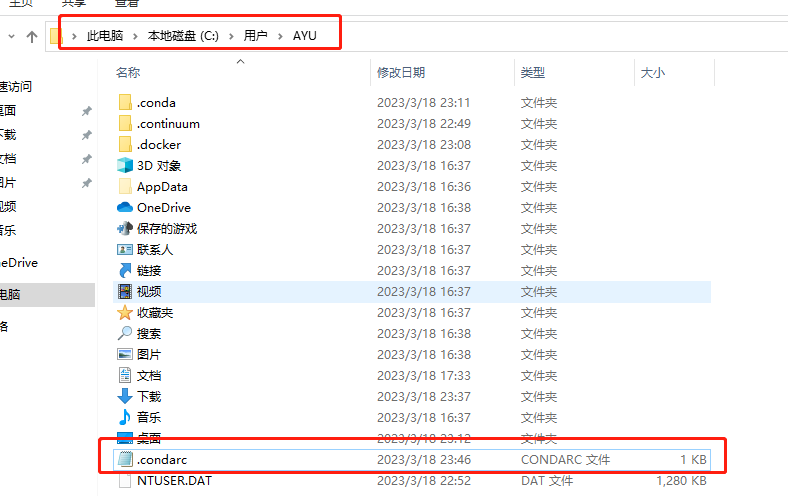
如果没有.condarc文件,则需要在cmd命令行执行如下命令
# 在cmd命令行执行命令(win10)
conda config --show-sources
# win11下使用这个命令
conda config --set show_channel_urls yes
# 添加以下内容,即你想放置虚拟环境的位置
envs_dirs:
- D:\Anaconda3_data\envs
pkgs_dirs:
- ED:\Anaconda3_data\pkgs
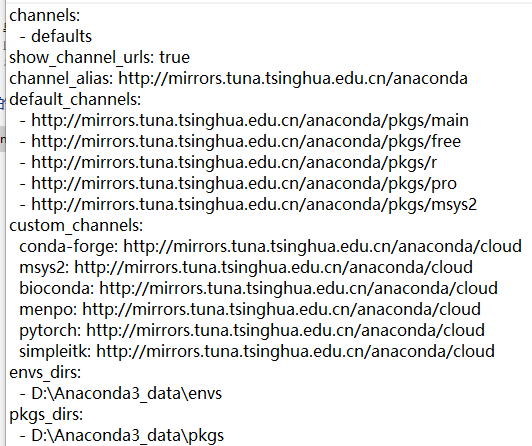
这里我顺道修改了anaconda3的源(清华源)
channels:
- defaults
show_channel_urls: true
channel_alias: http://mirrors.tuna.tsinghua.edu.cn/anaconda
default_channels:
- http://mirrors.tuna.tsinghua.edu.cn/anaconda/pkgs/main
- http://mirrors.tuna.tsinghua.edu.cn/anaconda/pkgs/free
- http://mirrors.tuna.tsinghua.edu.cn/anaconda/pkgs/r
- http://mirrors.tuna.tsinghua.edu.cn/anaconda/pkgs/pro
- http://mirrors.tuna.tsinghua.edu.cn/anaconda/pkgs/msys2
custom_channels:
conda-forge: http://mirrors.tuna.tsinghua.edu.cn/anaconda/cloud
msys2: http://mirrors.tuna.tsinghua.edu.cn/anaconda/cloud
bioconda: http://mirrors.tuna.tsinghua.edu.cn/anaconda/cloud
menpo: http://mirrors.tuna.tsinghua.edu.cn/anaconda/cloud
pytorch: http://mirrors.tuna.tsinghua.edu.cn/anaconda/cloud
simpleitk: http://mirrors.tuna.tsinghua.edu.cn/anaconda/cloud
envs_dirs:
- D:\Anaconda3_data\envs
pkgs_dirs:
- D:\Anaconda3_data\pkgs
阿里源
channels:
- defaults
show_channel_urls: true
default_channels:
- http://mirrors.aliyun.com/anaconda/pkgs/main
- http://mirrors.aliyun.com/anaconda/pkgs/r
- http://mirrors.aliyun.com/anaconda/pkgs/msys2
custom_channels:
conda-forge: http://mirrors.aliyun.com/anaconda/cloud
msys2: http://mirrors.aliyun.com/anaconda/cloud
bioconda: http://mirrors.aliyun.com/anaconda/cloud
menpo: http://mirrors.aliyun.com/anaconda/cloud
pytorch: http://mirrors.aliyun.com/anaconda/cloud
simpleitk: http://mirrors.aliyun.com/anaconda/cloud
envs_dirs:
- D:\Anaconda3_data\envs
pkgs_dirs:
- D:\Anaconda3_data\pkgs
# 然后执行命令,完成配置
conda install pylint -y
测试修改路径完成情况(anaconda常用命令参考)
conda create -n test python=3.7
conda env list

安装PyTorch3d
本人windows10下使用【Code for Neural Reflectance Surfaces (NeRS)】算法时需要搭建PyTorch3d环境,故此以详细教程以该算法依赖的环境版本为参照。
确定版本对应关系
环境版本要求保持一致:CUDA,CUB,Pytorch,Pytorch3d
本人的安装版本为:
Python 3.8 + Pytorch 1.7.1 + CUDA Toolkit 10.2 + CUB1 .10.0 + Pytorch3d 0.5.0 +
使用anaconda3新建PyTorch3d虚拟环境:
conda create -n pytorch3d python=3.8
activate pytorch3d
然后安装对应版本pytorch和cuda包:
conda install -c pytorch pytorch=1.7.1 torchvision=0.8.2 cudatoolkit=10.2
注意这里的cub对应的是真实的物理机安装的cuda版本号,不是虚拟环境下的cuda版本号,博主是保持一致的。
博主的cuda版本为10.2,NVIDIA CUB推荐1.10.0,下载解压后将其路径添加到环境变量中:
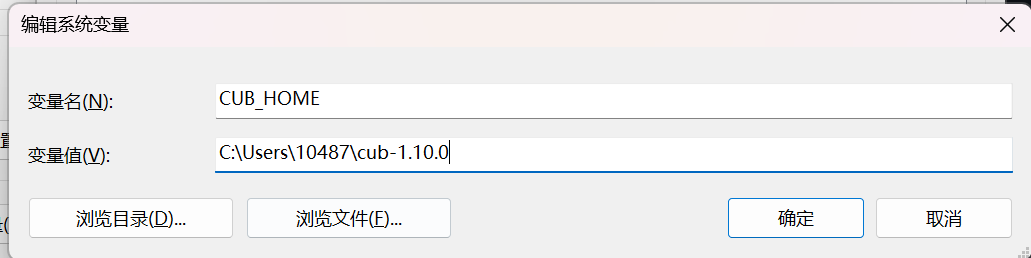
注意不是在Path中添加
安装Pytorch3d的依赖项:
conda install -c fvcore -c iopath -c conda-forge fvcore iopath
源码编译安装Pytorch3d
选择Pytorch3d版本,各版本下有注明其适用的pytorch版本,博主这里是0.5.0版本。

安装VS 2019,以管理者身份打开"x64 Native Tools Command Prompt for VS 2019"终端,cd到pytorch3d解压目录里,输入以下指令:
activate pytorch3d
set DISTUTILS_USE_SDK=1
set PYTORCH3D_NO_NINJA=1

修改pytorch3d里setup.py文件的源码:
extra_compile_args = {"cxx": ["-std=c++14"]}
# 修改为
extra_compile_args = {"cxx": []}

继续在"x64 Native Tools Command Prompt for VS 2019"执行以下命令:
# 可能需要科学上网,需要下载一些依赖.
python setup.py install
成功安装。

# 查看环境中的是否成功安装包
conda list

总结
尽可能简单、详细的介绍windows10环境配置PyTorch3d详细教程,后续可以在当前配置的PyTorch3d环境中运行三维重建相关的代码。